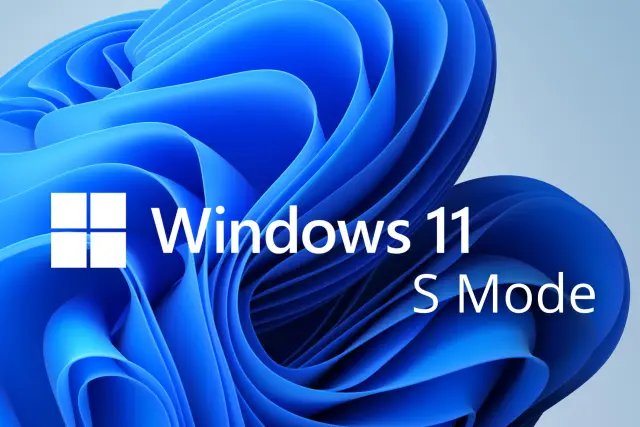
En el mundo de la tecnología, Windows 11 se ha consolidado como el sistema operativo más popular y ampliamente utilizado del mundo. De hecho, a lo largo de su historia ha experimentado una serie de cambios significativos que han contribuido a su evolución en términos de compatibilidad, funciones y diseño.
Por ende, en este artículo iremos analizando las ventajas y desventajas de una de las características más controvertidas de los últimos tiempos, el “Modo S”, mostrándote también cómo desactivarlo para aprovechar al máximo tu experiencia con este sistema operativo.
¿Qué es el Modo S de Windows 11?
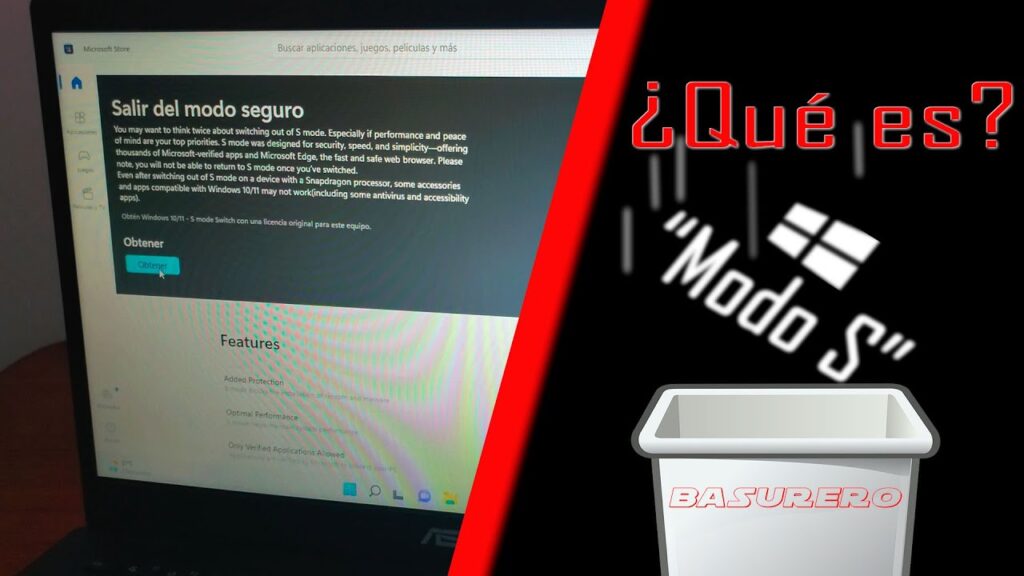
En “Reparación de Ordenadores” sabemos bien que la función especial “Modo S” en Windows 11, prioriza la seguridad y el rendimiento. Es más, su principal característica es que solo permite la instalación de aplicaciones desde la Microsoft Store, bloqueando cualquier intento de instalar aplicaciones .EXE de fuentes externas.
Al parecer, esta política tiene como objetivo central proteger al usuario contra la descarga de malware y programas potencialmente no seguros, ya que solo se permiten aplicaciones verificadas en la Microsoft Store. Reparación de Ordenadores Barcelona.
Limitaciones del Modo S.
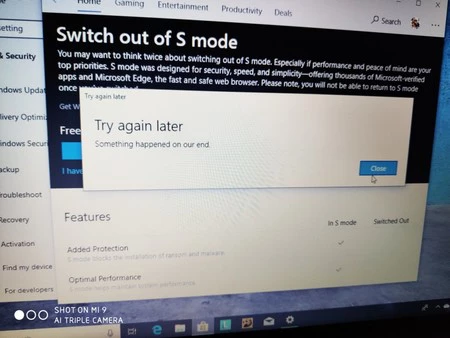
En este caso el Modo S ofrece un nivel adicional de seguridad, pero también conlleva algunas limitaciones que pueden resultar frustrantes para los usuarios. Por ello, a continuación destacamos algunas de las principales:
- Restricciones en las aplicaciones de línea de comandos.
El Modo S restringe el acceso a las aplicaciones de línea de comandos, lo que puede ser un problema si necesitas utilizar estas aplicaciones para tareas administrativas o de desarrollo que requieren la gestión de equipos de red.
- Limitaciones en la personalización.
Si eres fanático de personalizar la interfaz de tu sistema operativo, el Modo S puede ser decepcionante, debido a que no te permite cambiar el fondo de pantalla, el tema o la fuente predeterminada, lo que limita la capacidad de darle un toque personal a la experiencia en Windows 11.
- Dependencia de Microsoft Edge.
El Modo S requiere el uso de Microsoft Edge como navegador predeterminado. Esto puede ser una limitación si prefieres utilizar otros navegadores web, como Google Chrome. Reparación de Ordenadores Barcelona.
Ahora, si necesitas utilizar aplicaciones web que no son compatibles con Edge, es posible que te encuentres con obstáculos.
Cómo desactivar el Modo S en Windows 11.
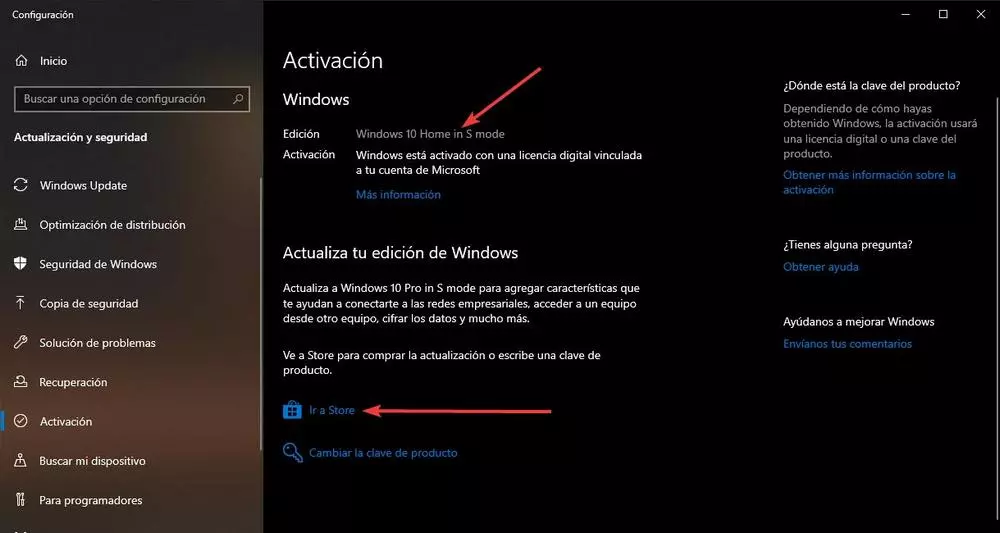
Afortunadamente, desactivar el Modo S en Windows 11 es posible, y hay dos métodos para hacerlo:
Método 1: A través de la Microsoft Store.
Este método es adecuado si tienes una cuenta de Microsoft. Por tanto, sigue estos pasos:
- Abre la configuración en tu PC con Windows haciendo clic en el menú Inicio y seleccionando el icono de engranaje.
- Desplázate por las opciones y haz clic en «Activación» y luego en «Cambiar a Windows 11 Pro«.
- Selecciona «Ir a la tienda«.
- Dentro de la Microsoft Store, haz clic en el botón «Obtener«.
Método 2: A través de la BIOS.
Este segundo método es más avanzado y debe realizarse con precaución, ya que puede ser peligroso si no se sigue correctamente. Es útil si no tienes acceso a una cuenta de Microsoft. Para ello, sigue estos pasos:
- Accede al menú Inicio y selecciona «Configuración«.
- Haz clic en «Sistema» y luego en «Recuperación«.
- En este punto, seleccione «Reiniciar ahora» en «Inicio avanzado».
- Ve a la sección «Solucionar problemas» y «Opciones avanzadas«.
- Accede a la configuración del firmware UEFI; tu PC se reiniciará.
- Busca la opción «Arranque seguro» o «Secure Boot» en la BIOS y desactívela. La ubicación de esta opción puede variar según el modelo de tu ordenador.
- Guarda los cambios y sal de la BIOS. Tu PC se reiniciará y el Modo S quedará desactivado.
En última instancia, la decisión de desactivar el Modo S depende de tus necesidades y preferencias. Si deseas aprovechar al máximo todas las funciones de Windows 11 y utilizar aplicaciones de terceros, desactivar el Modo S te permitirá disfrutar de una experiencia más versátil y personalizada en tu PC. Reparación de Ordenadores Barcelona.
(S.M.C)
 93 694 06 16
93 694 06 16 623 34 76 41
623 34 76 41
